De nombreux utilisateurs dans nos forums se plaignent qu'ils ne voient pas les fichiers sur les clés USB sur Mac, même s'ils sont sûrs d'avoir copié des fichiers et les avoir collés sur la clé USB. La même chose se produit avec les disques durs externes. La plupart des utilisateurs ne savent pas comment leurs fichiers ont disparu des disques durs externes. L'utilisateur ci-dessous, par exemple:
J'espère que quelqu'un a une solution à mon problème. J'ai un MacBook Pro, et j'ai un disque dur externe Seagate de 2 To dont toute la capacité a presque été utilisée. Tout allait bien jusqu'à ce que je redémarre mon MacBook Pro : la moitié des fichiers manquent et 1 To de ce disque dur externe est libre. Je ne comprends tout simplement pas comment cela s'est produit et j'ai des fichiers très importants que je ne sais pas comment les récupérer.
Si vous rencontrez un problème similaire, ne vous inquiétez pas. Cet article expliquera pourquoi les fichiers disparaissent des disques durs externes sur Mac. De plus, vous apprendrez à les récupérer avec les quatre solutions mentionnées ci-dessous.
Fichiers disparus des disques durs externes sur Mac, pourquoi?
C'est déconcertant et ennuyeux lorsque vos dossiers sont manquants des disques durs externes. Pourquoi vous ne pouvez pas voir les fichiers sur les disques durs externes sur Mac? Certaines raisons courantes sont:
- Vous avez supprimé accidentellement ces fichiers.
- Le disque dur externe ou la clé USB a été formaté par erreur.
- Les dossiers ont disparu en raison de l'attaque de virus ou de logiciels malveillants.
- Le système a caché les fichiers sur votre disque externe USB.
- Le fichier ne s'affiche pas car le système de fichiers de ce lecteur de disque est corrompu.
- Autres raisons.
Partagez cet article si vous le trouvez utile!
4 solutions pour récupérer les fichiers disparus des disques durs externes sur Mac
iBoysoft Data Recovery pour Mac est le moyen le plus facile et le plus efficace de récupérer des fichiers perdus ou supprimés à partir de disques durs externes.
iBoysoft Data Recovery pour Mac est un logiciel de récupération de fichiers Mac fiable. Il peut récupérer des photos, des fichiers audio, des pages, des documents, des films, etc. supprimés/perdus. Cet outil puissant de récupération de données peut récupérer les fichiers manquants de la Corbeille vide. Il peut également récupérer des données perdues à partir de disques durs externes, de clés USB, cartes SD, cartes mémoire, etc.
iBoysoft Data Recovery pour Mac peut récupérer des données perdues de lecteurs formatés, illisibles, non montables ou non reconnus sur Mac.
Tutoriel pour récupérer les fichiers disparus des disques externes sur Mac
- Téléchargez, installez et lancez iBoysoft Data Recovery sur votre Mac.
- Connectez votre disque dur externe ou votre clé USB à votre Mac.
- Sélectionnez votre disque dur externe où vos fichiers ont disparu.
- Cliquez sur "Rechercher des données perdues" pour analyser les données sur ce disque.

- Prévisualisez les résultats de l'analyse pour vous assurer que les fichiers ne sont pas corrompus.

- Choisissez les fichiers que vous souhaitez récupérer et cliquez sur "Récupérer" pour récupérer vos fichiers.
Solution 2: Restaurer les fichiers disparus/supprimés de la Corbeille
Même si vous ne pensez pas avoir supprimé de fichiers sur votre lecteur, vous l'avez peut-être fait par accident. Pour savoir s'ils ont été supprimés accidentellement, vérifiez la Corbeille sur votre Mac pour voir si vos fichiers s'y trouvent.
Si vous avez de la chance, vos fichiers supprimés du disque dur externe ou de la clé USB se trouvent dans la Corbeille. Suivez ces étapes pour les récupérer:
- Cliquez sur l'icône de la corbeille sur le dock de votre bureau pour l'ouvrir.
- Vérifiez si vos fichiers perdus se trouvent dans la corbeille.
- Si vous trouvez les fichiers perdus, vous pouvez faire un clic droit sur ces éléments et choisir Restaurer.
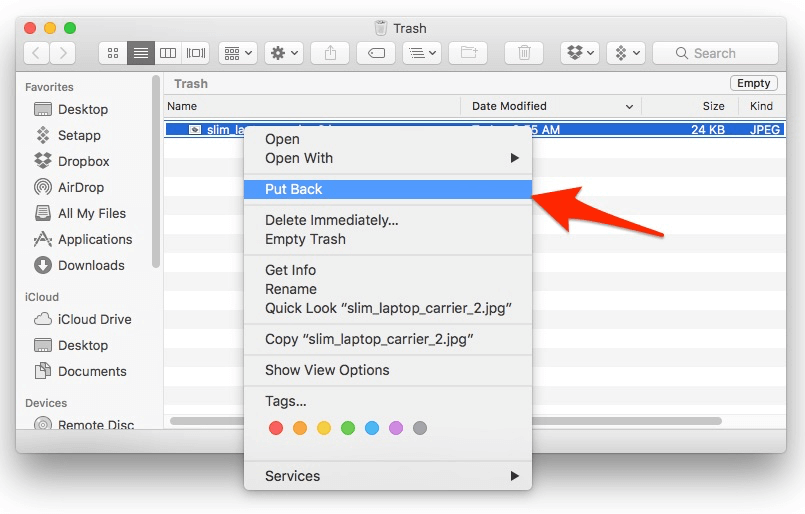
Après les avoir restaurés, vos fichiers seront récupérés et retournés sur votre disque.
Solution 3: Récupérer et afficher les fichiers disparus dans le Finder
Parfois, les fichiers sur vos disques durs externes, clés USB, cartes mémoire, etc. ne sont pas perdus mais cachés par le système. Surtout les fichiers qui commencent par un point. Dans cette situation, vous devez simplement afficher les fichiers cachés sur votre Mac.
Si vous avez des fichiers commençant par un point manquants de votre disque. Voici comment trouver les fichiers cachés sur les disques durs externes sur Mac :
- Cliquez sur l'icône du visage souriant (Finder) sur le dock de votre Mac pour ouvrir le Finder.
- Repérez le disque dur externe ou la clé USB où vos fichiers disparus ont été enregistrés dans la barre latérale gauche.
- Appuyez sur les combinaisons de touches Commande + Majuscule + .
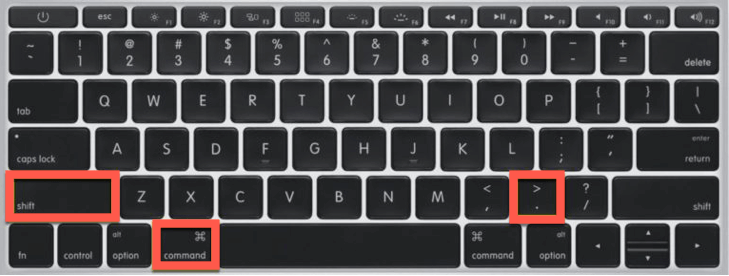
Vos fichiers ou dossiers manquants apparaîtront en gris dans la colonne de droite du Finder. Vous pouvez ouvrir et vérifier ces fichiers sans problème.
Solution 4: Réparez le disque dur externe/clé USB avec l'Utilitaire de disque
Si vos dossiers disparaissent d'un disque dur externe ou d'une clé USB et ne se trouvent pas dans votre corbeille ou Finder, votre disque peut avoir des problèmes. La raison la plus courante est les "erreurs du système de fichiers", ce qui signifie que le système de fichiers est corrompu. Cela arrive souvent lorsque l'on utilise le disque sur plusieurs ordinateurs différents. Ne vous inquiétez pas, Mac possède un utilitaire intégré, Utilitaire de disque. L'application Utilitaire de disque vérifie et répare les erreurs mineures du disque.
Utilisation de l'Utilitaire de disque pour récupérer les fichiers disparus d'un disque dur externe sur Mac :
- Allez dans Applications et choisissez Utilitaire de disque dans Utilitaires.
- Lancez Utilitaire de disque et cliquez sur "Afficher tous les appareils" dans l'option Affichage.
- Sélectionnez votre disque dur externe ou votre clé USB ayant perdu des données dans la barre latérale gauche.
- Cliquez sur Premiers secours pour vérifier et réparer les erreurs dans ce disque.
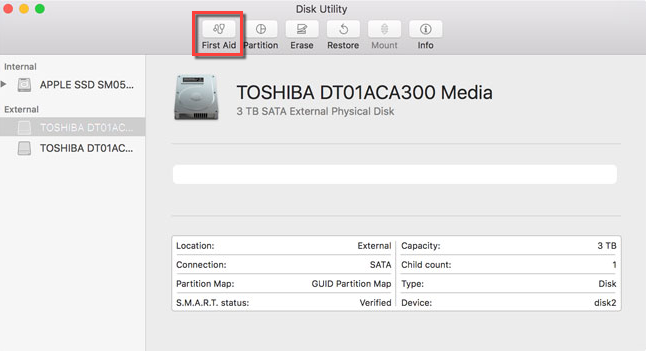
Après avoir réparé votre disque avec l'Utilitaire de disque, vous pouvez vérifier si vos fichiers apparaissent. Espérons que Premiers secours fonctionnera et que vous n'aurez pas besoin de récupérer vos fichiers.
Si vous avez réussi à restaurer vos fichiers disparus, merci de partager cet article.
Conclusion
Il faut dire que iBoysoft Data Recovery est l'outil de récupération de données idéal parmi les quatre méthodes. Si vous recherchez un moyen de récupérer des fichiers disparus/supprimés, téléchargez-le et essayez-le!
Il existe de nombreuses autres raisons pour lesquelles les fichiers disparaissent du disque dur externe sur un Mac. Nous en avons énuméré quelques-unes. Pour vous protéger contre la perte de données, il est préférable et plus sûr de sauvegarder régulièrement vos données et dans plusieurs endroits. Comme on dit : un tiens vaut mieux que deux tu l'auras.
FAQs sur les fichiers disparus des disques durs externes sur Mac
- QComment visualiser les fichiers sur le disque dur externe sur Mac?
-
A
1. Connectez votre disque dur externe à votre Mac.
2. Double-cliquez sur l'icône du disque dur USB sur le bureau pour ouvrir une fenêtre Finder et naviguez dans son contenu.
- QLe disque dur externe est plein mais n'a aucun fichier sur Mac, comment résoudre ce problème?
-
A
Si votre disque dur externe est plein et que vous ne pouvez pas accéder aux fichiers qui s'y trouvent. Utilisez l'Utilitaire de disque pour résoudre le problème. Voici comment faire:
1. Connectez votre disque dur externe à votre Mac.
2. Allez dans Launchpad > Autres, et cliquez sur Utilitaire de disque pour l'ouvrir.
3. Sélectionnez le disque dur externe sur lequel vous ne pouvez pas voir les fichiers dans la barre latérale.
4. Cliquez sur Premiers secours en haut et choisissez Exécuter.
- QComment récupérer les fichiers manquants dans le disque dur externe?
-
A
1. Téléchargez, installez et lancez iBoysoft Data Recovery for Mac sur votre Mac.
2. Connectez votre disque dur externe ou votre clé USB à votre Mac.
3. Sélectionnez votre disque dur externe où vos fichiers ont disparu.
4. Cliquez sur Rechercher des données perdues pour analyser les données sur ce disque.
5. Prévisualisez les résultats de l'analyse pour vous assurer que les fichiers ne sont pas corrompus.
6. Choisissez les fichiers que vous souhaitez récupérer et cliquez sur Récupérer pour retrouver vos fichiers manquants.
